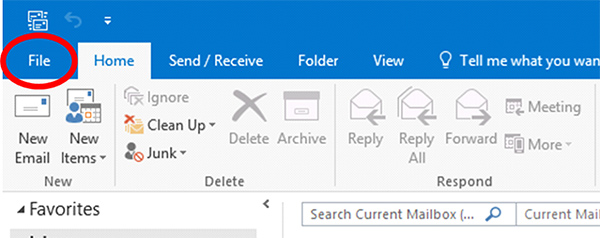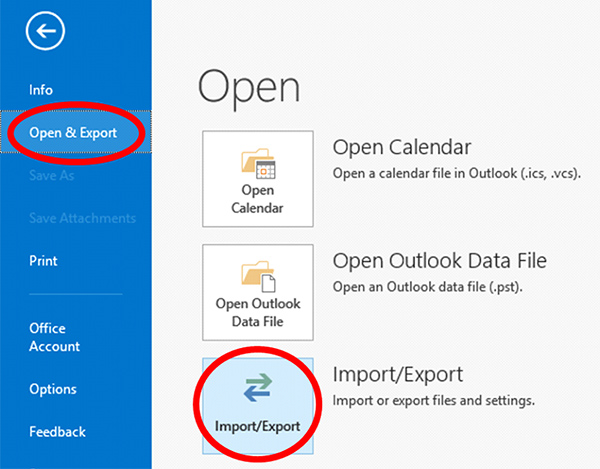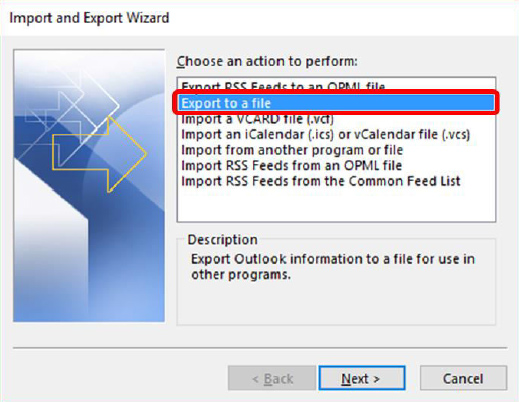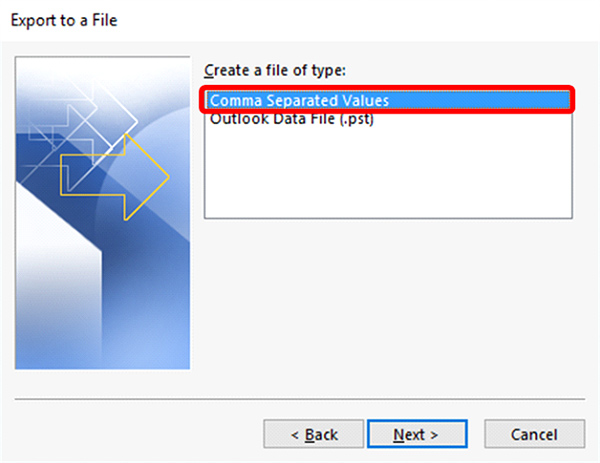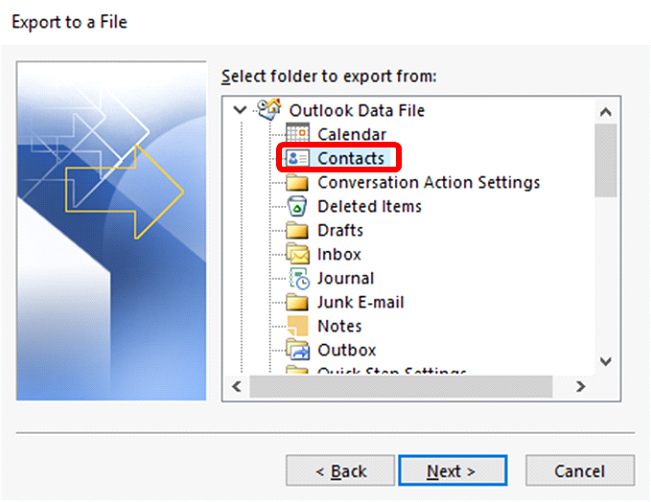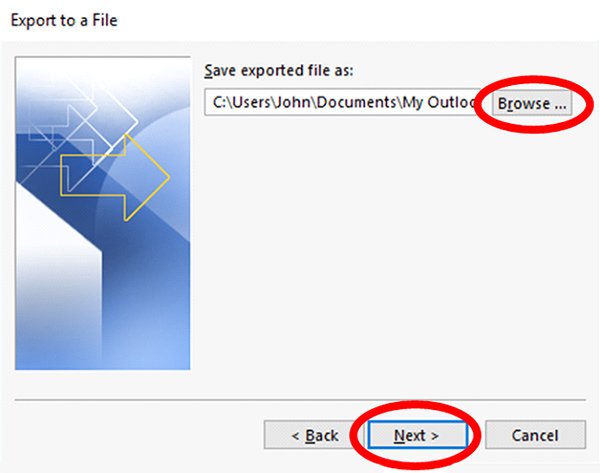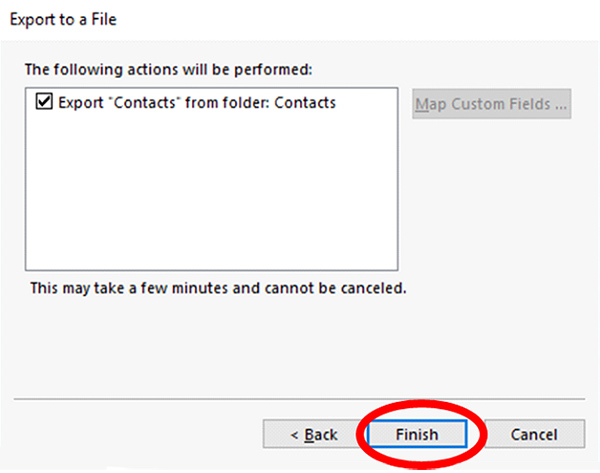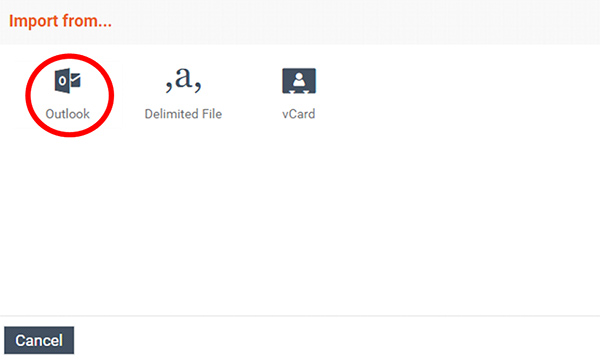Come importare da Outlook
Nota: per importare i contatti da Outlook è necessaria l'autorizzazione del reparto IT. Se si ha l'autorizzazione, utilizzare i seguenti passaggi per importare i contatti da Outlook.
Nota: le seguenti istruzioni si riferiscono alla versione 2016 di Outlook; le altre versioni saranno molto simili. Se si dispone di una versione diversa di Outlook, consultare la Guida di Microsoft per esportare i contatti in un file .csv, quindi continuare con la fase 7 di questo tutorial.
1. Aprire Outlook. In alto a sinistra, fare clic su File. Nel menu a discesa visualizzato, fare clic suApri e; Esporta e quindi su Importa/Esporta.
Selezionare File
Selezionare 'Apri ed Esporta', poi 'Importa/Esporta'
2. Nella procedura guidata di importazione ed esportazione selezionare Esporta in un file, poi selezionare Avanti.
Selezionare Esporta in un file, poi selezionare Avanti
3. Scegliere Valori separati da virgole e selezionare Avanti.
Selezionare ‘Valori separati da virgole’ poi Avanti
4. Nella successiva finestra di dialogo Esporta in un file, individuare la cartella Contatti e selezionarla, quindi selezionare Avanti.
Selezionare la cartella 'Contatti', poi fare clic su Avanti
5. Nella schermata successiva, fare clic su Sfoglia e navigare nella posizione in cui si desidera salvare il file .csv. Sarà necessario trovarlo in seguito per l'importazione in FileFlex, quindi assegnargli un nome riconoscibile e fare clic su Avanti.
Salvare il file esportato, poi fare clic su Avanti
6. Nella successiva finestra di dialogo Esporta in un file, selezionare Fine.
Fare clic su Fine.
7. Aprire FileFlex e aprire la visualizzazione dei contatti selezionando Contatti nel menu della barra laterale dell'applicazione
8. Fare clic sull’icona Menu Attività in alto a destra nella barra delle attività.
9. Scegliere Importa contatti
Importa contatti
10. Nella finestra di dialogo "Importa da", selezionare Outlook.
Selezionare Outook
11. È possibile inserire i contatti importati in un gruppo o creare un nuovo gruppo, quindi premere Avanti.
12. Nella finestra di dialogo "Importa da" file delimitato, selezionare Scegliere file.
13. Andare al file dei contatti esportato da Outlook e selezionare Caricamento. Il percorso di download predefinito è la cartella Download.
14. Nella finestra di dialogo Contatti importati, selezionare Fatto.